


Можно настроить среду My Image Garden, параметры функции анализа изображений, папки для сохранения файлов, используемые приложения и т. д.
Выберите Настройки... (Preferences...) в меню Инструменты (Tools) приложения My Image Garden для отображения диалогового окна Настройки (Preferences).
 Вкладка Параметры анализа изображений (Image Analysis Settings)
Вкладка Параметры анализа изображений (Image Analysis Settings)
Можно задать параметры, связанные с видом и регионом.
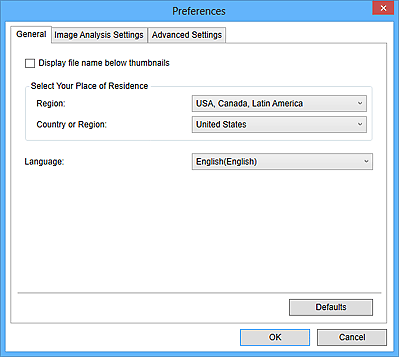
Отображать имя файла под эскизами (Display file name below thumbnails)
Установите этот флажок, чтобы отображать имена файлов под эскизами в области просмотра эскизов режима просмотра Календарь (Calendar) (представление Обзор дня (Day View)), расширенном режиме просмотра Событие (Event) или режиме просмотра «Папка».
Выбор региона проживания (Select Your Place of Residence)
Регион (Region)
Можно выбрать свой регион.
Страна или регион (Country or Region)
Можно выбрать свою страну или регион. Доступные для выбора элементы зависят от параметра Регион (Region).
Язык (Language)
Выбор языка интерфейса пользователя приложения My Image Garden.
По умолчанию (Defaults)
Восстанавливает значения по умолчанию для параметров Отображать имя файла под эскизами (Display file name below thumbnails) и Язык (Language).
Можно указать папки, для которых будет выполняться анализ изображений, скорость распознавания лиц при анализе изображений и т. д.
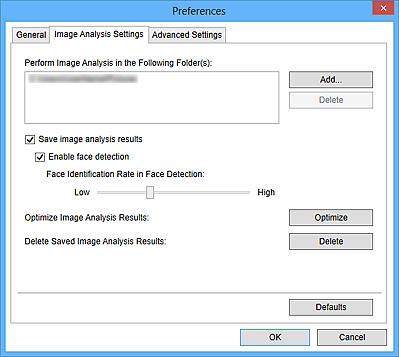
Выполнить анализ изображений в следующих папках (Perform Image Analysis in the Following Folder(s))
Отображение папок, для которых выполняется анализ изображений. Только изображения, содержащиеся в зарегистрированных здесь папках, отображаются в окне Календарь (Calendar), Незарегистрированные люди (Unregistered People) или Люди (People) и используются в качестве рекомендованных объектов на Экране изображений.
Чтобы добавить целевую папку для анализа изображений, щелкните Добавить... (Add...) и укажите папку. Чтобы удалить папку из списка целевых папок для анализа изображений, выберите папку и щелкните Удалить (Delete).
 Внимание!
Внимание!При удалении папки из списка анализа изображений информация о рейтинге, людях и событиях, зарегистрированная для этих изображений, может быть потеряна.
 Примечание.
Примечание.Анализ изображений выполняется при запуске приложения My Image Garden, если установлены флажки Сохранять результаты анализа изображений (Save image analysis results) и Включить распознавание лиц (Enable face detection), а в папке, зарегистрированной в параметре Выполнить анализ изображений в следующих папках (Perform Image Analysis in the Following Folder(s)), имеется изображение без информации о человеке.
Изображения, для которых был выполнен анализ изображений, могут быть автоматически размещены подходящим образом на объектах. Подробные сведения о настройке см. в разделе Автоматическое изменение порядка фотографий.
Сохранять результаты анализа изображений (Save image analysis results)
Установите этот флажок для сохранения результатов анализа изображений.
Включить распознавание лиц (Enable face detection)
Установите этот флажок для распознавания областей лиц на изображениях. Изображения, автоматически отнесенные к одному человеку в соответствии с параметром Степень распознавания лиц (Face Identification Rate in Face Detection), будут сгруппированы в области Незарегистрированные люди (Unregistered People).
Степень распознавания лиц (Face Identification Rate in Face Detection)
Перемещая регулятор, можно определить степень распознавания лица как одного человека.
При перемещении регулятора влево набор изображений, которые будут относиться к одному и тому же человеку, расширяется, а скорость распознавания, наоборот, уменьшается. При перемещении регулятора вправо набор изображений, которые будут относиться к одному и тому же человеку, сужается, а скорость распознавания, наоборот, увеличивается.
Оптимизировать результаты анализа изображений (Optimize Image Analysis Results)
Щелкните Оптимизировать (Optimize), чтобы обновить результаты анализа сохраненного изображения.
Удалить сохраненные результаты анализа изображений (Delete Saved Image Analysis Results)
Щелкните Удалить (Delete), чтобы удалить результаты анализа изображения.
После удаления результатов анализа изображений в области Незарегистрированные люди (Unregistered People) не будет отображаться ни одного изображения до выполнения следующего анализа изображений.
 Внимание!
Внимание!При удалении результатов анализа изображений вся информация о людях, зарегистрированная в области Люди (People), также удаляется.
По умолчанию (Defaults)
Восстановление значений по умолчанию для всех параметров.
Можно указать папки для сохранения файлов, а также параметры извлечения текста из изображений.
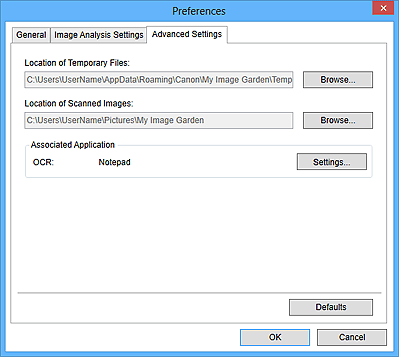
Размещение временных файлов (Location of Temporary Files)
Можно задать папку для сохранения временных файлов, которые создаются во время работы программы My Image Garden. Чтобы изменить папку, щелкните Обзор... (Browse...) и укажите другое место назначения.
Размещение отсканированных изображений (Location of Scanned Images)
Можно указать папку для сохранения отсканированных изображений. Чтобы изменить папку, щелкните Обзор... (Browse...) и укажите другое место назначения.
По умолчанию заданы следующие папки для сохранения.
Windows 8/Windows 7/Windows XP: папка My Image Garden в папке Мои рисунки (My Pictures)
Windows Vista: папка My Image Garden в папке Изображения (Pictures)
Связанное приложение (Associated Application)
OCR
Открывается программа Блокнот (поставляется с ОС Windows).
Щелкните Параметры... (Settings...) для отображения диалогового окна Параметры преобразования текста (Text Conversion Settings), в котором можно указать параметры извлечения текста из изображений.

Язык документа (Document Language)
Выберите язык для обнаружения текста на изображениях.
Объединить несколько результатов преобразования текста (Combine multiple text conversion results)
Установите этот флажок для сохранения результатов извлечения в одном общем файле при извлечении текста из нескольких изображений.
 Внимание!
Внимание!Обязательно установите этот флажок при извлечении текста одновременно из 11 или более изображений.
По умолчанию (Defaults)
Восстановление значений по умолчанию для всех параметров.
 Примечание.
Примечание.Информацию об извлечении текста из изображений см. в разделе Извлечение текста из изображений (функция OCR).
Наверх |